Webinaria es una grabadora de screencast con editor de video incorporado
Hay 3 características importantes que debe buscar en una herramienta de grabación de screencast: calidad de salida de video, capacidad de convertir videos a formatos ampliamente utilizados y soporte de narración de audio. Si desea estos atributos en una grabadora de screencast simple pero potente, consulte Webinaria. Es una utilidad de código abierto sin distracciones que funciona desde la bandeja del sistema de Windows y tiene la capacidad de convertir video grabado en formato FLV sobre la marcha. Puede capturar pantalla completa, solo aplicación activa o tamaño de pantalla definido. A diferencia de otras grabadoras de screencast, puede obtener el FPS de salida de video requerido sin tener que usar ningún convertidor de terceros para alinear el FPS de video con la narración de audio.
La pantalla principal muestra teclas de acceso rápido para iniciar, pausar y detener la grabación rápidamente. Antes de hacer clic en el botón Grabar o usar una combinación de teclas de acceso rápido, vaya a hardware y opciones pestaña para configurarlo según sus requisitos.
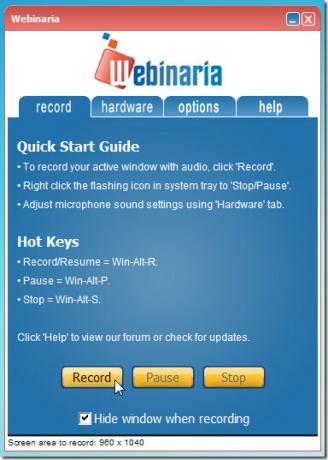
En la pestaña de hardware, elija la cámara web y el dispositivo de sonido instalados. Desde opciones, puede activar / desactivar Grabar narración de audio y Grabar video de cámara web, definir el área de la pantalla que se capturará y seleccionar video FPS. Después de que todas las configuraciones estén en su lugar, minimícelas en la bandeja del sistema y use la combinación de teclas de acceso rápido para comenzar a grabar screencast. Además de usar teclas de acceso rápido, también puede pausar y detener la grabación desde el menú de la bandeja del sistema.

Cuando haya terminado de grabar el screencast, detenga la grabación para que aparezca el editor de screencast de Webinaria. Aquí, obtienes opciones para ajustar con screencast grabado. Puede ingresar texto en el intervalo definido, verificar y moverse entre cada cuadro grabado, habilitar / deshabilitar el sonido, convertir el screencast en formato FLV y, finalmente, obtener una vista previa del screencast editado.
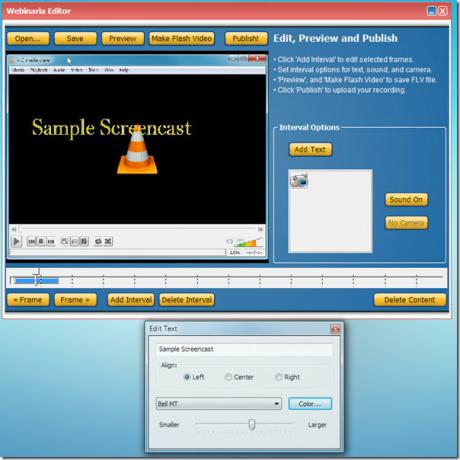
No olvides hacer clic en Guardar después de hacer cambios. Ahora reproduzca el screencast en su reproductor multimedia favorito para verificar la calidad de video y FPS especificada. Según los resultados de las pruebas, encontramos que funciona bien sin problemas notables. Funciona en Windows XP, Windows Vista y Windows 7.
Descargar Webinaria(Espejo)
Buscar
Mensajes Recientes
Windows Live Movie Maker: Agregue videos de la carpeta de red
Windows Live Movie Maker es parte de la suite de Windows Live y vie...
Cómo cambiar la fecha 'Creado' para un archivo en Windows 10
Los archivos se guardan automáticamente con información que un usua...
ClipGrab: Descargador de video de escritorio
ClipGrab es uno de los freeware de descarga de videos más convenien...



